연습: 리소스 데이터 동기화를 사용하여 인벤토리 데이터 집계
다음 시연에서는 AWS Command Line Interface(AWS CLI)를 사용하여 AWS Systems Manager Inventory에 대한 리소스 데이터 동기화 구성을 생성하는 방법을 설명합니다. 리소스 데이터 동기화는 모든 관리형 노드의 인벤토리 데이터를 중앙의 Amazon Simple Storage Service(Amazon S3) 버킷으로 자동 포팅합니다. 새로운 인벤토리 데이터가 발견될 때마다 동기화를 통해 중앙의 Amazon S3 버킷 데이터가 자동으로 업데이트됩니다.
이번 시연에서는 Amazon Athena 및 Amazon QuickSight를 사용하여 수집한 데이터에 대해 쿼리를 실행하고 분석하는 방법에 대해서 설명합니다. AWS Management Console에서 Systems Manager를 사용하여 리소스 데이터 동기화를 생성하는 방법에 대한 자세한 내용은 연습: 리소스 데이터 동기화를 사용하여 인벤토리 데이터 집계 섹션을 참조하세요. AWS Management Console의 Systems Manager를 사용하여 여러 AWS 리전 및 계정의 인벤토리를 쿼리하는 방법에 대한 자세한 내용은 여러 리전 및 계정에서 인벤토리 데이터 쿼리 섹션을 참조하세요.
참고
이 연습에는 AWS Key Management Service(AWS KMS)를 사용하여 동기화를 암호화하는 방법에 대한 정보가 포함되어 있습니다. 암호화는 옵션이므로 인벤토리에서는 사용자별 데이터, 독점 데이터 또는 민감한 데이터를 수집하지 않습니다. AWS KMS에 대한 자세한 내용은 AWS Key Management Service Developer Guide를 참조하세요.
시작하기 전 준비 사항
이 섹션에서 연습을 시작하기 전에 다음 작업을 검토하거나 완료합니다.
-
관리형 노드에서 인벤토리 데이터를 수집합니다. 이번 시연의 Amazon Athena 및 Amazon QuickSight 섹션 목적에 따라 애플리케이션 데이터의 수집을 권장합니다. 인벤토리 데이터를 수집하는 방법에 대한 자세한 내용은 인벤토리 수집 구성 또는 AWS CLI를 사용하여 인벤토리 데이터 수집 구성 섹션을 참조하세요.
-
(선택 사항) 인벤토리 데이터가 AWS Key Management Service(AWS KMS) 암호화를 사용하는 Amazon Simple Storage Service(Amazon S3) 버킷에 저장된 경우, AWS KMS 암호화를 위해 IAM 계정과
Amazon-GlueServiceRoleForSSM서비스 역할 또한 구성해야 합니다. IAM 계정과 이 역할을 구성하지 않는 경우 콘솔의 세부 정보 보기(Detailed View) 탭을 선택하면 Systems Manager가Cannot load Glue tables를 표시합니다. 자세한 내용은 (선택 사항) AWS KMS 암호화 데이터를 볼 수 있는 권한 구성 단원을 참조하십시오. -
(선택 사항) AWS KMS를 사용하여 리소스 데이터 동기화를 암호화하려면 다음 정책을 포함하는 새 키를 생성하거나 기존 키를 업데이트하고 이 정책을 키에 추가해야 합니다.
{ "Version": "2012-10-17", "Id": "ssm-access-policy", "Statement": [ { "Sid": "ssm-access-policy-statement", "Action": [ "kms:GenerateDataKey" ], "Effect": "Allow", "Principal": { "Service": "ssm.amazonaws.com" }, "Resource": "arn:aws:kms:us-east-2:123456789012:key/KMS_key_id", "Condition": { "StringLike": { "aws:SourceAccount": "123456789012" }, "ArnLike": { "aws:SourceArn": "arn:aws:ssm:*:123456789012:resource-data-sync/*" } } } ] }
인벤토리의 리소스 데이터 동기화를 생성하려면
https://console.aws.amazon.com/s3/
에서 Amazon S3 콘솔을 엽니다. -
집계된 인벤토리 데이터를 저장할 버킷을 생성합니다. 자세한 내용은 Amazon Simple Storage Service 사용 설명서의 버킷 생성을 참조하세요. 버킷 이름과 버킷을 생성한 AWS 리전을 따로 적어둡니다.
-
버킷을 생성한 후 권한 탭, 버킷 정책을 차례로 선택합니다.
-
다음 버킷 정책을 복사하여 정책 편집기에 붙여 넣습니다. 이때 amzn-s3-demo-bucket 및
account-id를 사용자가 생성한 Amazon S3 버킷 이름 및 유효한 AWS 계정 ID로 바꿉니다. 여러 계정을 추가할 때 계정마다 조건 문자열과 ARN을 추가합니다. 계정 하나를 추가할 때 예제에서 추가 자리 표시자를 제거합니다. 원할 경우bucket-prefix를 Amazon S3 접두사(하위 디렉터리) 이름으로 바꿉니다. 접두사를 생성하지 않았으면 정책의 ARN에서bucket-prefix/를 제거합니다.{ "Version": "2012-10-17", "Statement": [ { "Sid": " SSMBucketDelivery", "Effect": "Allow", "Principal": { "Service": "ssm.amazonaws.com" }, "Action": "s3:PutObject", "Resource": [ "arn:aws:s3:::amzn-s3-demo-bucket/bucket-prefix/*/accountid=account-id/*" ], "Condition": { "StringEquals": { "s3:x-amz-acl": "bucket-owner-full-control", "aws:SourceAccount": [ "account-id1", "account-id2", "account-id3", "account-id4" ] }, "ArnLike": { "aws:SourceArn": [ "arn:aws:ssm:*:account-id1:resource-data-sync/*", "arn:aws:ssm:*:account-id2:resource-data-sync/*", "arn:aws:ssm:*:account-id3:resource-data-sync/*", "arn:aws:ssm:*:account-id4:resource-data-sync/*" ] } } } ] } -
(선택 사항) 동기화를 암호화하려면 앞 단계에 나열된 정책에 다음 조건을 추가해야 합니다.
StringEquals섹션에 추가하세요."s3:x-amz-server-side-encryption":"aws:kms", "s3:x-amz-server-side-encryption-aws-kms-key-id":"arn:aws:kms:region:account_ID:key/KMS_key_ID"예:
"StringEquals": { "s3:x-amz-acl": "bucket-owner-full-control", "aws:SourceAccount": "account-id", "s3:x-amz-server-side-encryption":"aws:kms", "s3:x-amz-server-side-encryption-aws-kms-key-id":"arn:aws:kms:region:account_ID:key/KMS_key_ID" } 아직 하지 않은 경우 AWS Command Line Interface(AWS CLI)를 설치하고 구성합니다.
자세한 내용은 최신 버전의 AWS CLI 설치 또는 업데이트를 참조하세요.
-
(옵션) 동기화를 암호화하려면 다음 명령을 실행하여 버킷 정책에서 AWS KMS 키 요구 사항을 실행하는지 확인합니다. 각
example resource placeholder를 사용자의 정보로 바꿉니다. -
다음 명령을 실행하여 이 절차를 시작할 때 생성한 Amazon S3 버킷에서 리소스 데이터 동기화 구성을 생성합니다. 이 명령은 로그인되어 있는 AWS 리전에서 동기화를 생성합니다.
참고
동기화와 대상 Amazon S3 버킷이 서로 다른 리전에 위치하는 경우에는 데이터 전송 요금이 부과될 수 있습니다. 자세한 내용은 Amazon S3 요금
을 참조하세요. region파라미터를 사용하여 동기화 구성을 생성할 리전을 지정할 수 있습니다. 다음 예에서는 us-west-1 리전의 인벤토리 데이터가 us-west-2 리전에 속한 Amazon S3 버킷에서 동기화됩니다.(선택 사항) AWS KMS를 사용하여 동기화를 암호화하려면 다음 명령을 실행하여 동기화를 생성합니다. 동기화를 암호화한 경우 AWS KMS 키와 Amazon S3 버킷이 같은 리전에 있어야 합니다.
-
다음 명령을 실행하여 동기화 구성 상태를 확인합니다.
aws ssm list-resource-data-sync동기화 구성을 다른 리전에 생성한 경우에는 아래 예제와 같이
region파라미터를 지정해야 합니다.aws ssm list-resource-data-sync --region us-west-1 -
동기화 구성이 성공적으로 생성된 후에는 Amazon S3의 대상 버킷을 검사합니다. 몇 분 내에 인벤토리 데이터가 표시되어야 합니다.
Amazon Athena의 데이터 작업
아래 섹션에서는 Amazon Athena에서 데이터를 확인하거나 쿼리를 실행하는 방법에 대해 설명합니다. 시작하기 전에 Athena에 대해 알아보는 것이 좋습니다. 자세한 내용은 Amazon Athena User Guide의 What is Amazon Athena? 및 Working with Data를 참조하세요.
Amazon Athena에서 데이터를 보고 쿼리하려면
https://console.aws.amazon.com/athena/
에서 Athena 콘솔을 엽니다. -
다음 문을 복사하여 쿼리 편집기에 붙여 넣은 다음 쿼리 실행을 선택합니다.
CREATE DATABASE ssminventory시스템이 ssminventory라는 이름의 데이터베이스를 생성합니다.
-
다음 문을 복사하여 쿼리 편집기에 붙여 넣은 다음 쿼리 실행을 선택합니다. 이때 amzn-s3-demo-bucket 및
bucket_prefix를 Amazon S3 대상의 이름 및 접두사로 바꿉니다.CREATE EXTERNAL TABLE IF NOT EXISTS ssminventory.AWS_Application ( Name string, ResourceId string, ApplicationType string, Publisher string, Version string, InstalledTime string, Architecture string, URL string, Summary string, PackageId string ) PARTITIONED BY (AccountId string, Region string, ResourceType string) ROW FORMAT SERDE 'org.openx.data.jsonserde.JsonSerDe' WITH SERDEPROPERTIES ( 'serialization.format' = '1' ) LOCATION 's3://amzn-s3-demo-bucket/bucket_prefix/AWS:Application/' -
다음 문을 복사하여 쿼리 편집기에 붙여 넣은 다음 쿼리 실행을 선택합니다.
MSCK REPAIR TABLE ssminventory.AWS_Application시스템이 테이블을 분할합니다.
참고
추가되는 AWS 리전 또는 AWS 계정에서 리소스 데이터 동기화를 생성하는 경우에는 위 명령을 다시 실행하여 파티션을 업데이트해야 합니다. Amazon S3 버킷 정책도 업데이트해야 할 수 있습니다.
-
데이터를 미리 보려면
AWS_Application테이블 옆에 있는 보기 아이콘을 선택합니다.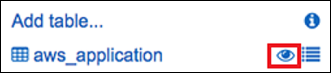
-
다음 문을 복사하여 쿼리 편집기에 붙여 넣은 다음 쿼리 실행을 선택합니다.
SELECT a.name, a.version, count( a.version) frequency from aws_application a where a.name = 'aws-cfn-bootstrap' group by a.name, a.version order by frequency desc쿼리는 Linux, macOS 및 Windows Server용 Amazon Elastic Compute Cloud(Amazon EC2) 인스턴스에 있는 AWS 애플리케이션인
aws-cfn-bootstrap의 여러 버전 수를 반환합니다. -
다음 문을 개별적으로 복사하여 쿼리 편집기에 붙여 넣고 amzn-s3-demo-bucket 및
bucket-prefix를 Amazon S3에 대한 정보로 바꾼 다음, 쿼리 실행을 선택합니다. 아래 문들은 Athena의 인벤토리 테이블을 추가로 설정합니다.CREATE EXTERNAL TABLE IF NOT EXISTS ssminventory.AWS_AWSComponent ( `ResourceId` string, `Name` string, `ApplicationType` string, `Publisher` string, `Version` string, `InstalledTime` string, `Architecture` string, `URL` string ) PARTITIONED BY (AccountId string, Region string, ResourceType string) ROW FORMAT SERDE 'org.openx.data.jsonserde.JsonSerDe' WITH SERDEPROPERTIES ( 'serialization.format' = '1' ) LOCATION 's3://amzn-s3-demo-bucket/bucket-prefix/AWS:AWSComponent/'MSCK REPAIR TABLE ssminventory.AWS_AWSComponentCREATE EXTERNAL TABLE IF NOT EXISTS ssminventory.AWS_WindowsUpdate ( `ResourceId` string, `HotFixId` string, `Description` string, `InstalledTime` string, `InstalledBy` string ) PARTITIONED BY (AccountId string, Region string, ResourceType string) ROW FORMAT SERDE 'org.openx.data.jsonserde.JsonSerDe' WITH SERDEPROPERTIES ( 'serialization.format' = '1' ) LOCATION 's3://amzn-s3-demo-bucket/bucket-prefix/AWS:WindowsUpdate/'MSCK REPAIR TABLE ssminventory.AWS_WindowsUpdateCREATE EXTERNAL TABLE IF NOT EXISTS ssminventory.AWS_InstanceInformation ( `AgentType` string, `AgentVersion` string, `ComputerName` string, `IamRole` string, `InstanceId` string, `IpAddress` string, `PlatformName` string, `PlatformType` string, `PlatformVersion` string ) PARTITIONED BY (AccountId string, Region string, ResourceType string) ROW FORMAT SERDE 'org.openx.data.jsonserde.JsonSerDe' WITH SERDEPROPERTIES ( 'serialization.format' = '1' ) LOCATION 's3://amzn-s3-demo-bucket/bucket-prefix/AWS:InstanceInformation/'MSCK REPAIR TABLE ssminventory.AWS_InstanceInformationCREATE EXTERNAL TABLE IF NOT EXISTS ssminventory.AWS_Network ( `ResourceId` string, `Name` string, `SubnetMask` string, `Gateway` string, `DHCPServer` string, `DNSServer` string, `MacAddress` string, `IPV4` string, `IPV6` string ) PARTITIONED BY (AccountId string, Region string, ResourceType string) ROW FORMAT SERDE 'org.openx.data.jsonserde.JsonSerDe' WITH SERDEPROPERTIES ( 'serialization.format' = '1' ) LOCATION 's3://amzn-s3-demo-bucket/bucket-prefix/AWS:Network/'MSCK REPAIR TABLE ssminventory.AWS_NetworkCREATE EXTERNAL TABLE IF NOT EXISTS ssminventory.AWS_PatchSummary ( `ResourceId` string, `PatchGroup` string, `BaselineId` string, `SnapshotId` string, `OwnerInformation` string, `InstalledCount` int, `InstalledOtherCount` int, `NotApplicableCount` int, `MissingCount` int, `FailedCount` int, `OperationType` string, `OperationStartTime` string, `OperationEndTime` string ) PARTITIONED BY (AccountId string, Region string, ResourceType string) ROW FORMAT SERDE 'org.openx.data.jsonserde.JsonSerDe' WITH SERDEPROPERTIES ( 'serialization.format' = '1' ) LOCATION 's3://amzn-s3-demo-bucket/bucket-prefix/AWS:PatchSummary/'MSCK REPAIR TABLE ssminventory.AWS_PatchSummary
Amazon QuickSight의 데이터 작업
아래 섹션에서는 Amazon QuickSight의 시각화 빌드를 위해 참조할 수 있는 링크에 대해서 간략히 소개합니다.
Amazon QuickSight에서 시각화를 구축하려면
-
Amazon QuickSight
에 가입한 후 QuickSight 콘솔에 로그인합니다. -
AWS_Application테이블과 생성한 다른 테이블에서 데이터 집합을 생성합니다. 자세한 내용은 Amazon Athena 데이터를 사용하여 데이터 집합 생성을 참조하세요. -
테이블을 조인합니다. 예를 들어 다른 인벤토리 테이블의
resourceid열과 일치하기 때문에AWS_InstanceInformation의instanceid열을 조인할 수 있습니다. 테이블 조인에 대한 자세한 내용은 Joining Tables 섹션을 참조하세요. -
시각화를 빌드합니다. 자세한 내용은 Working with Amazon QuickSight Visuals 섹션을 참조하세요.